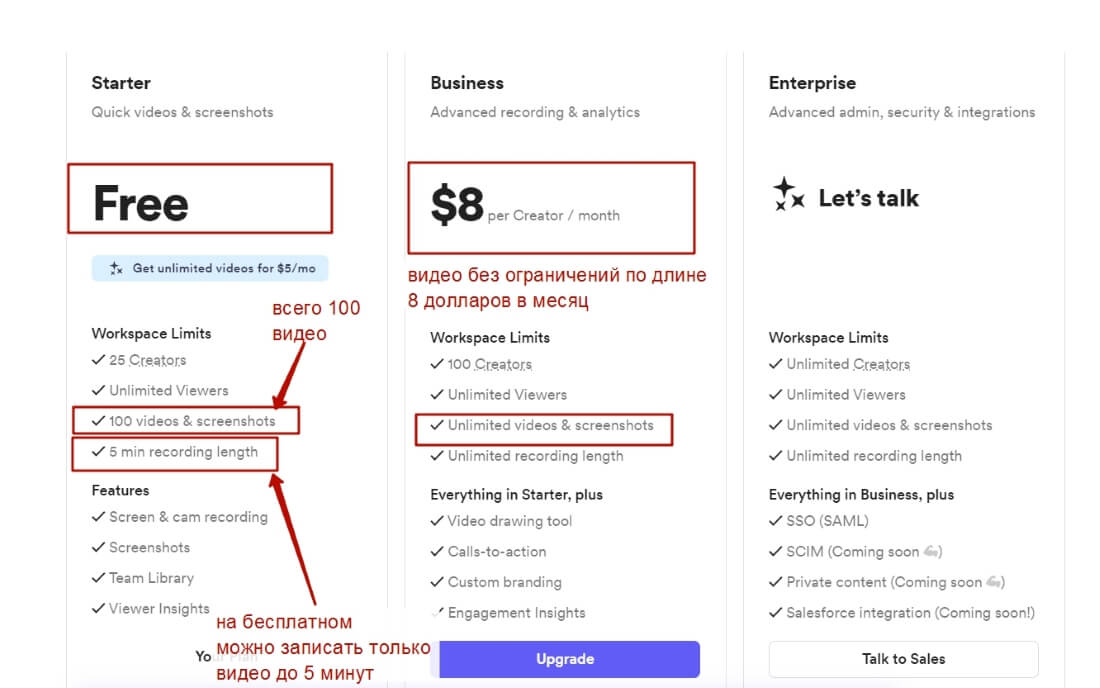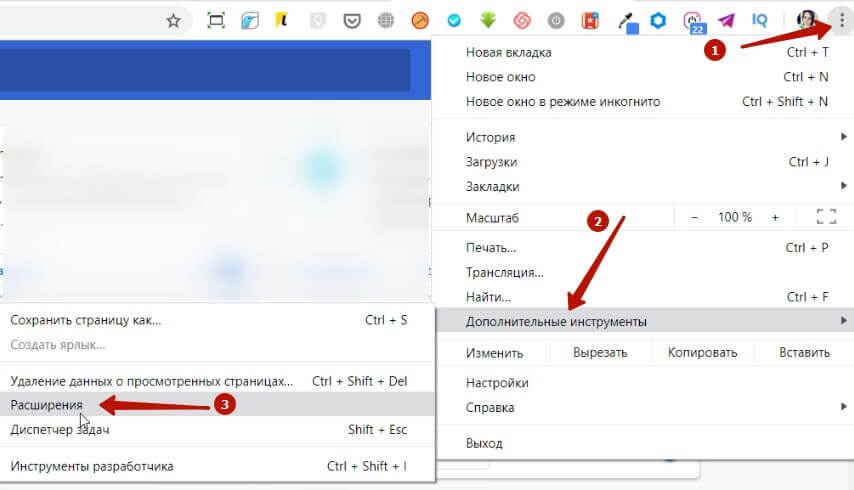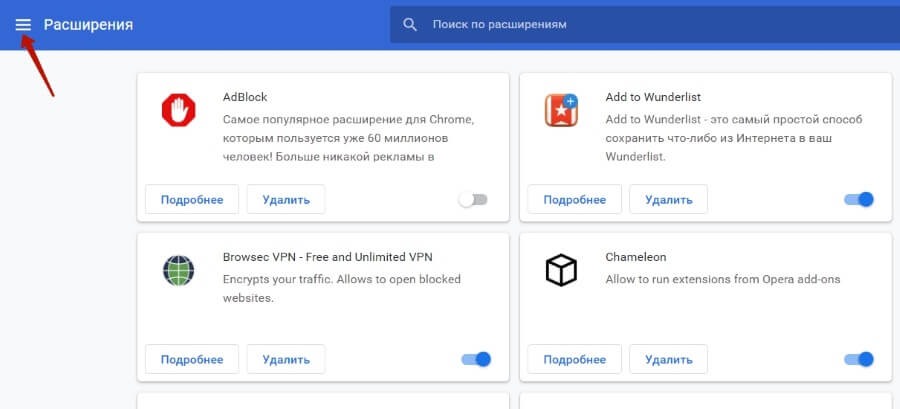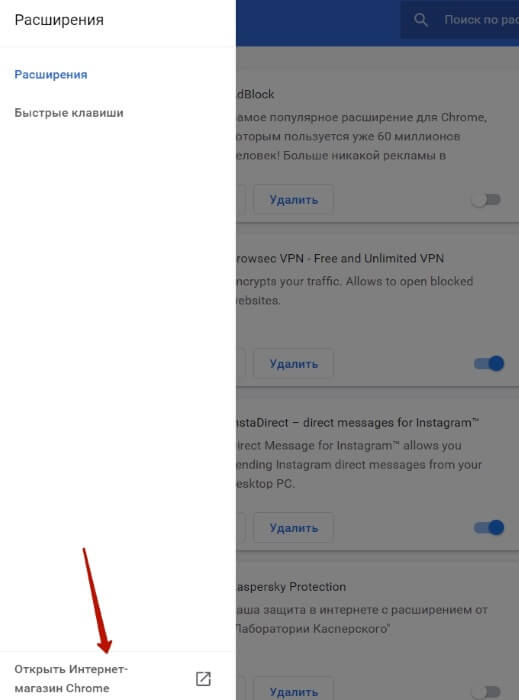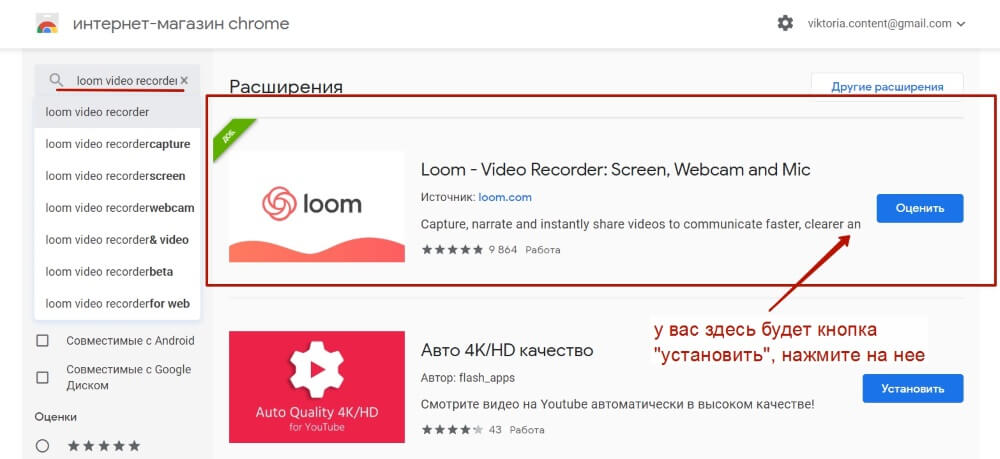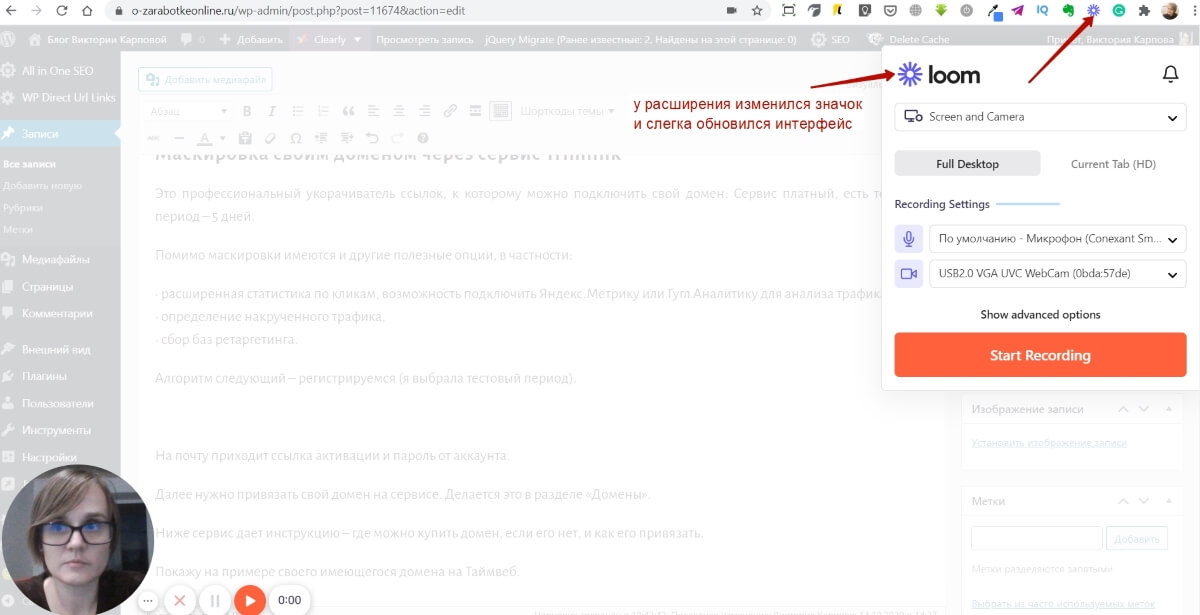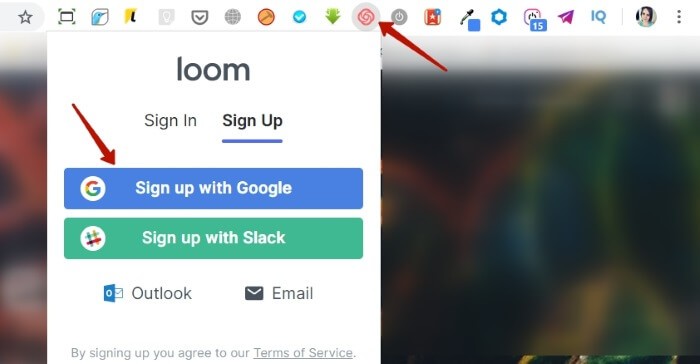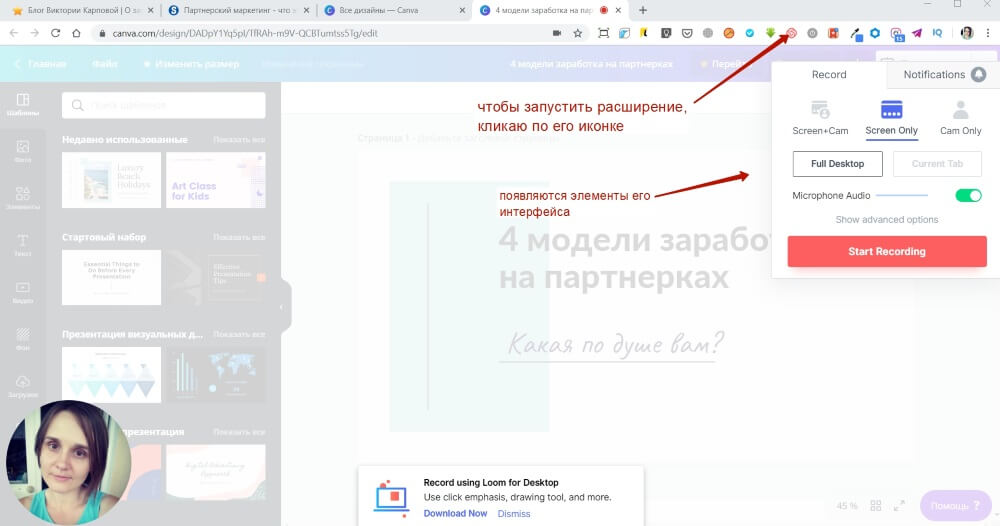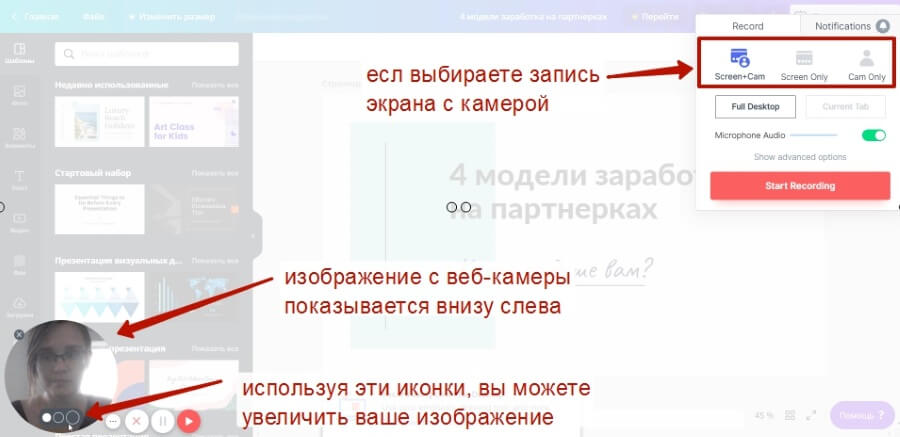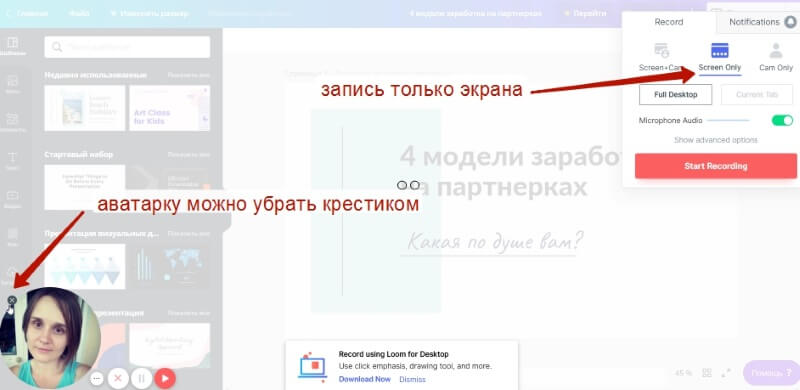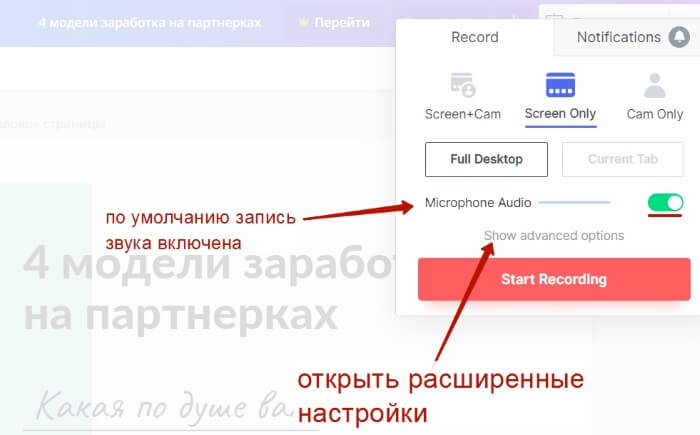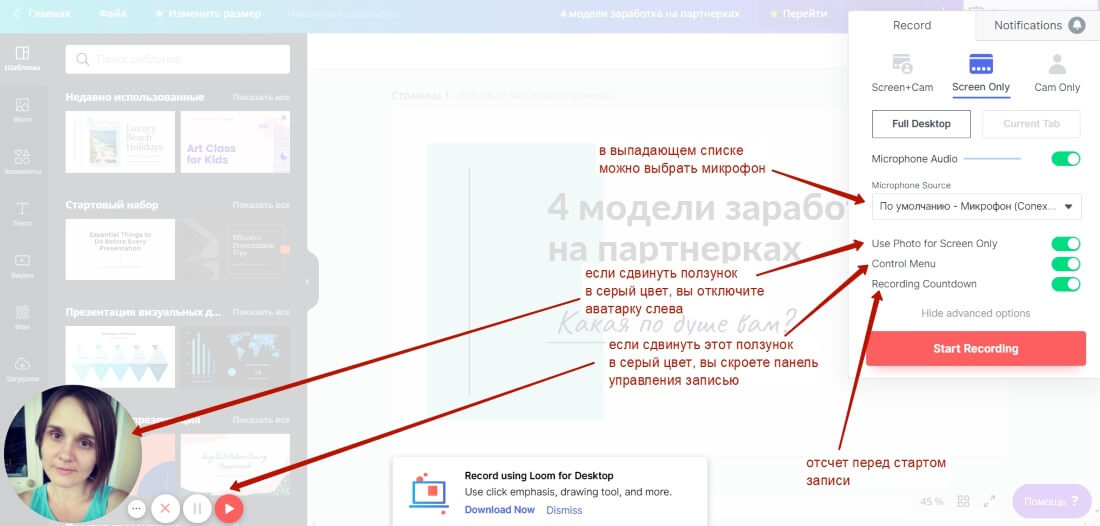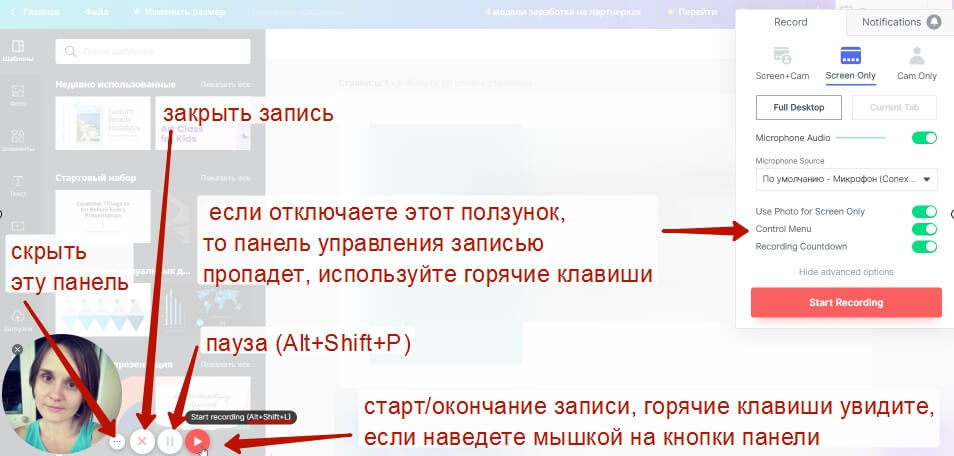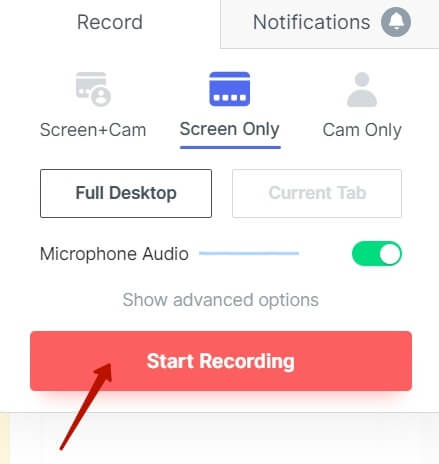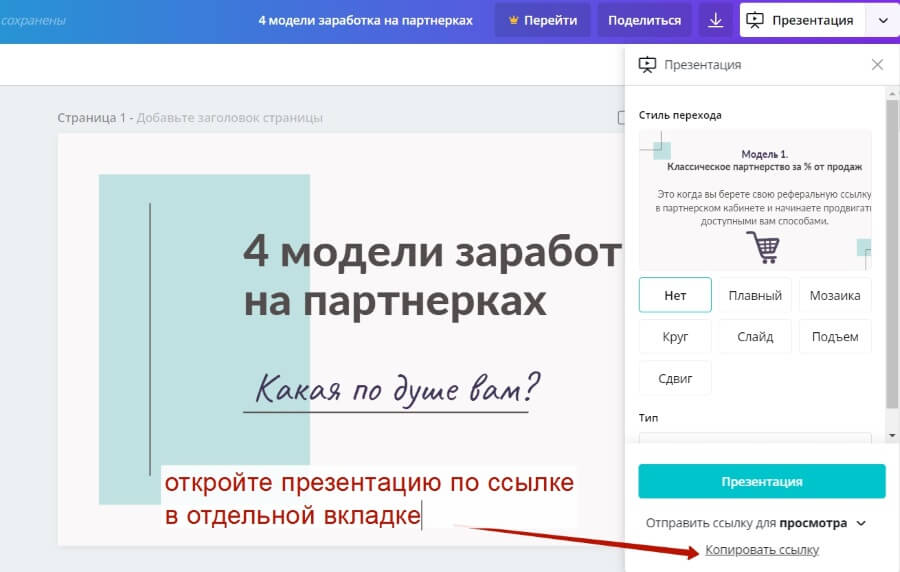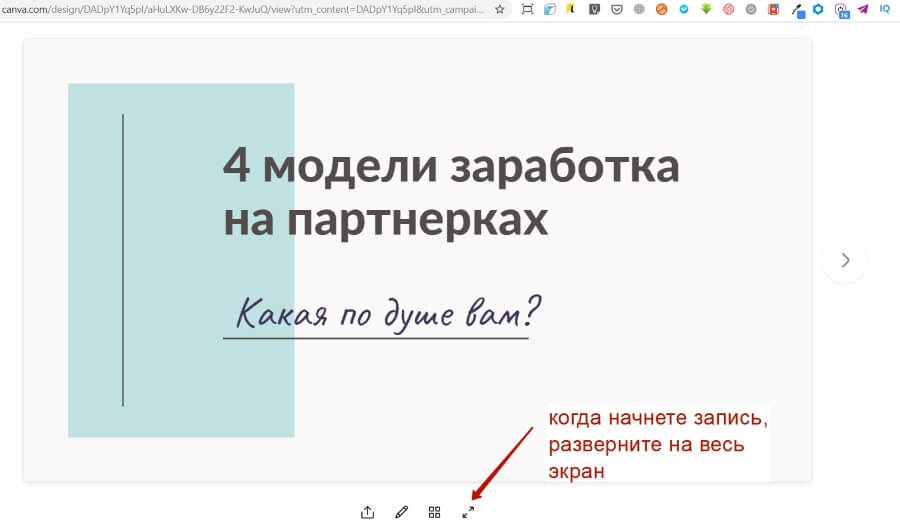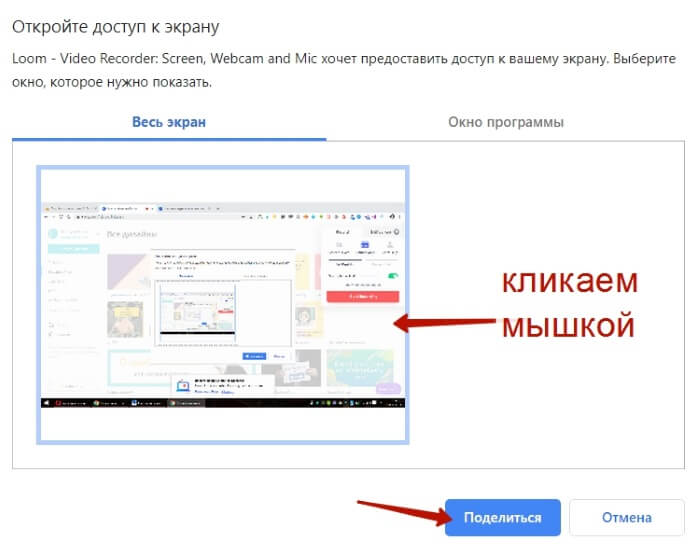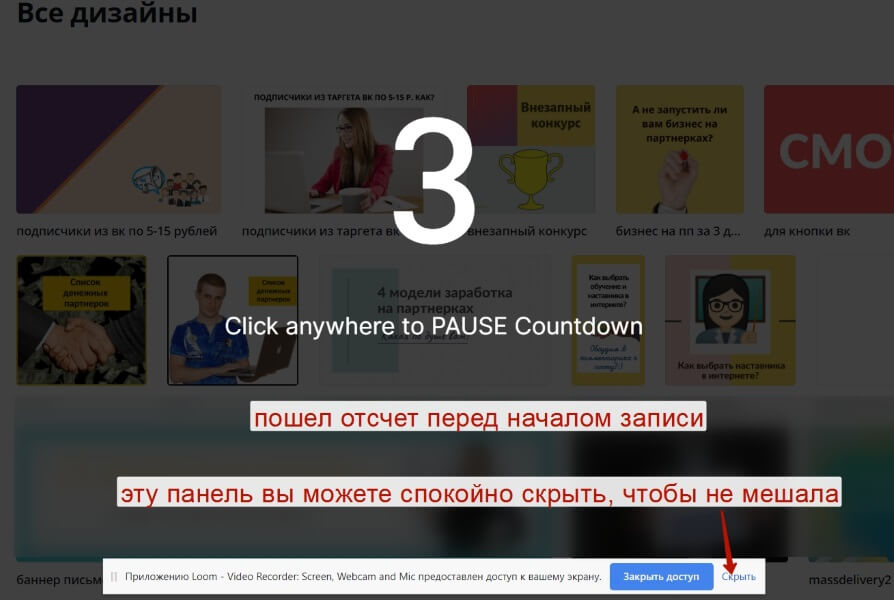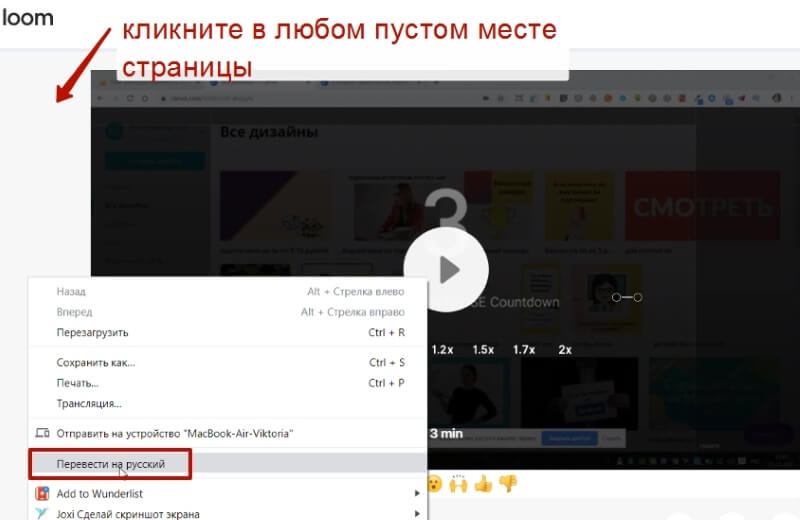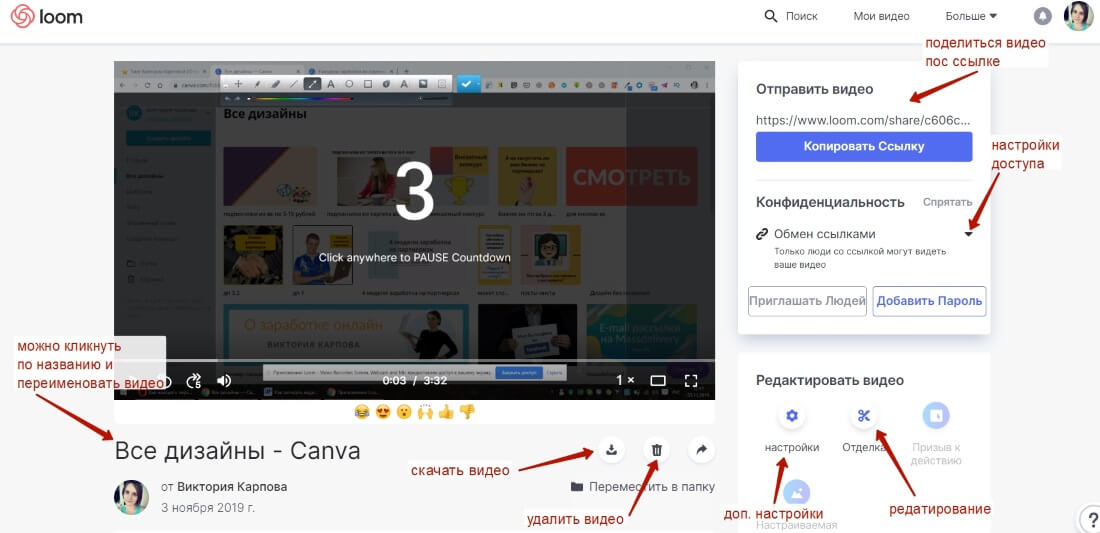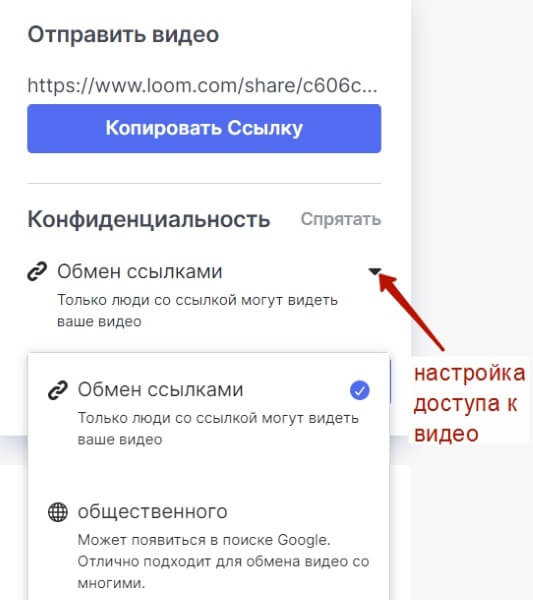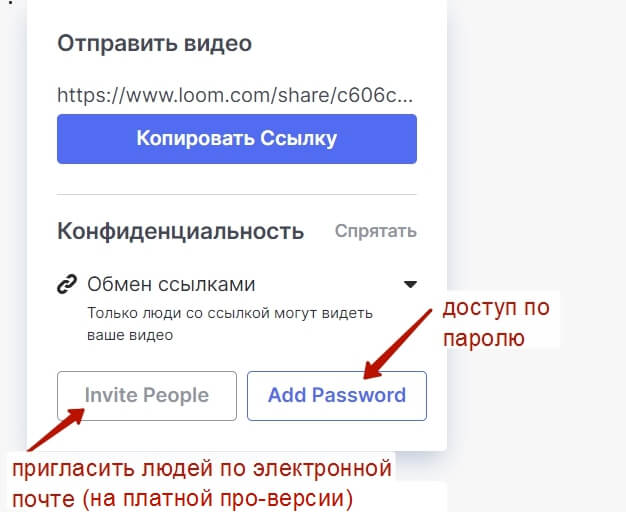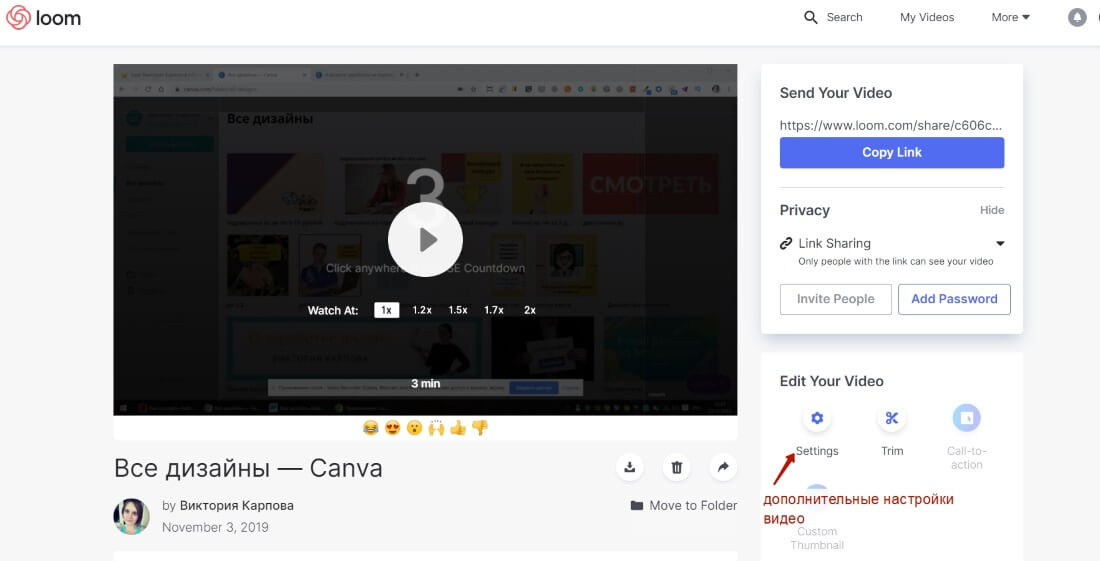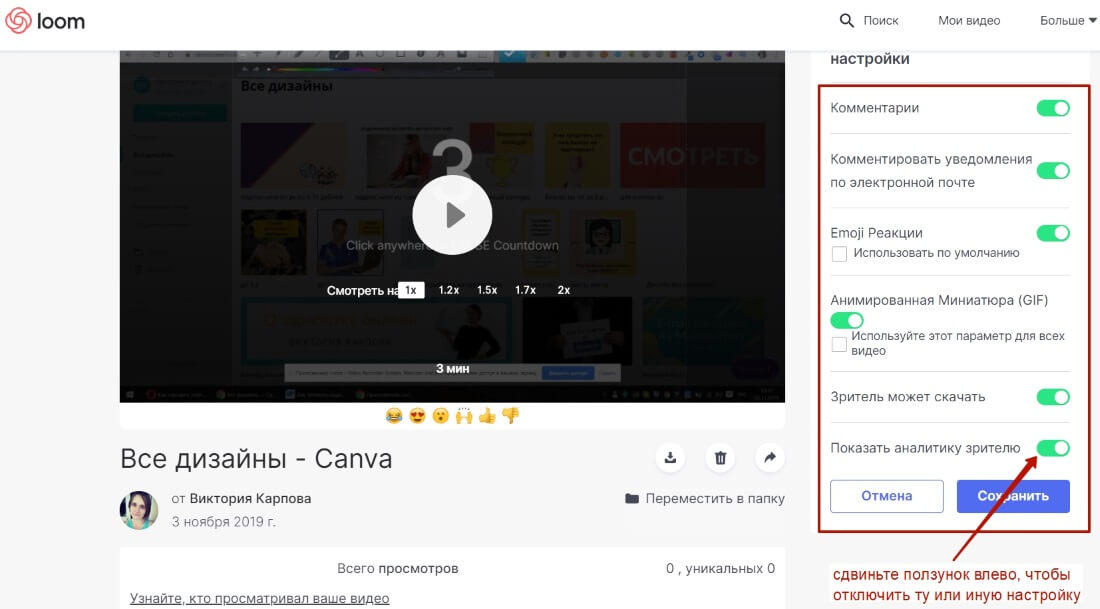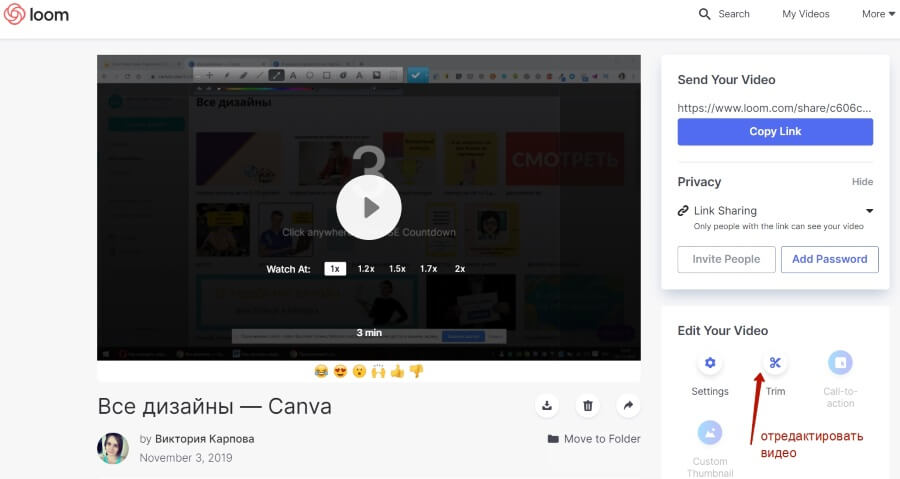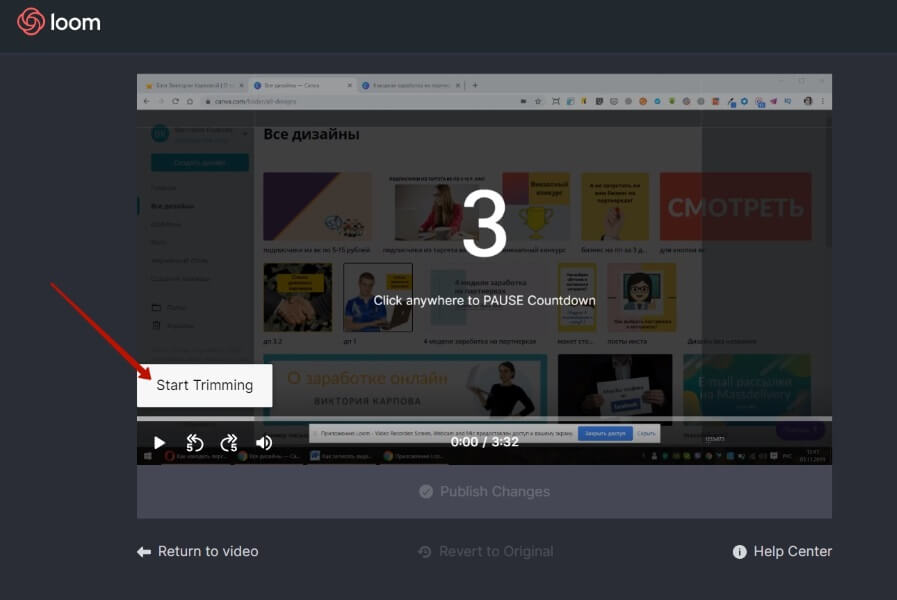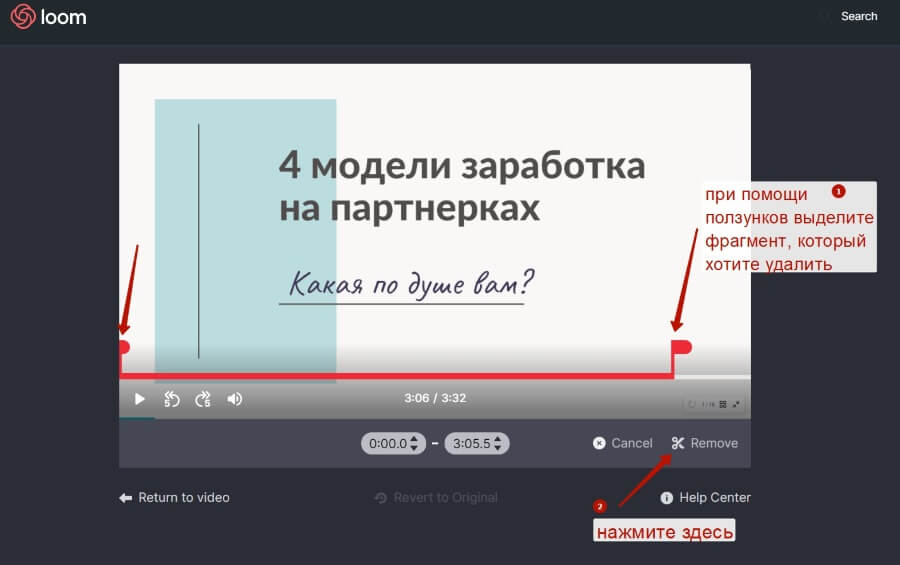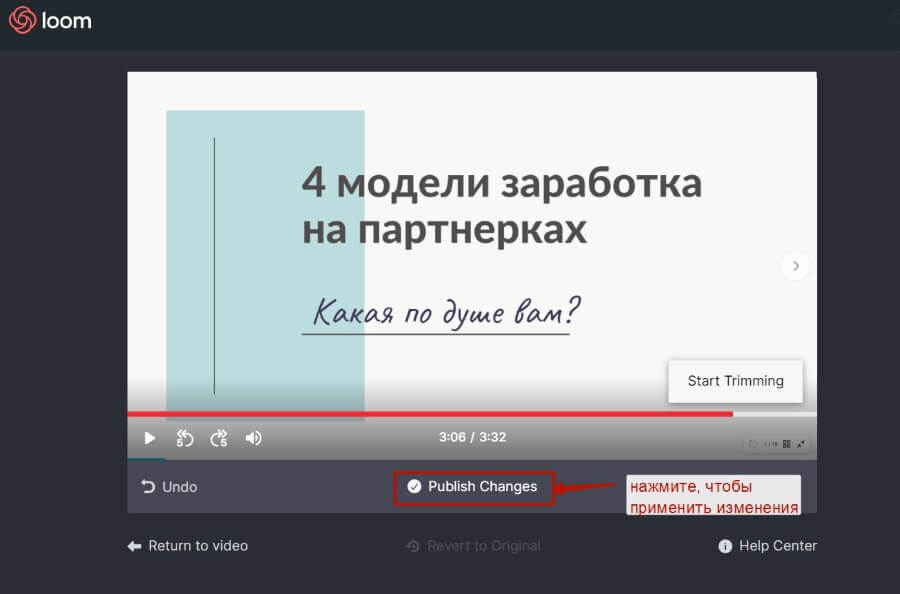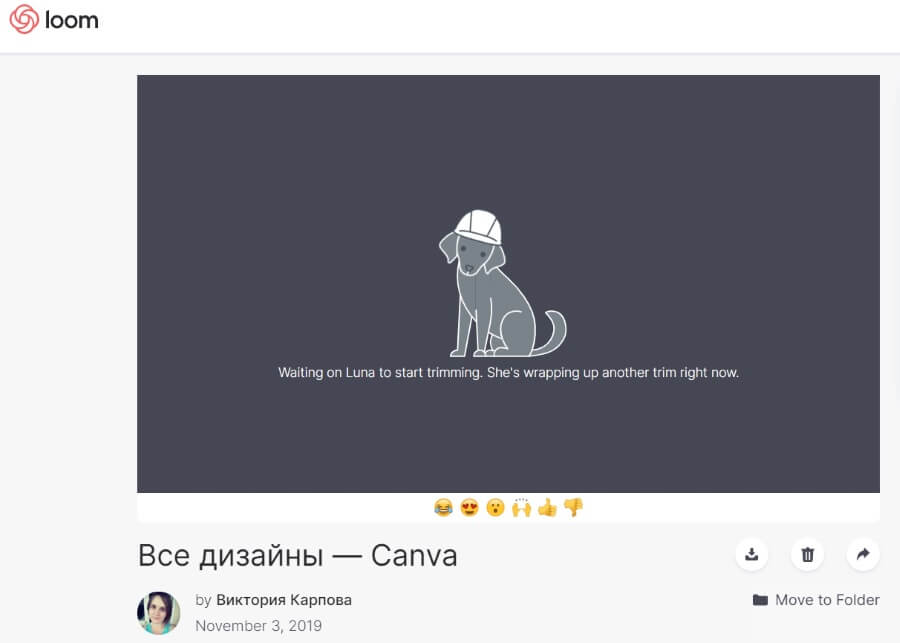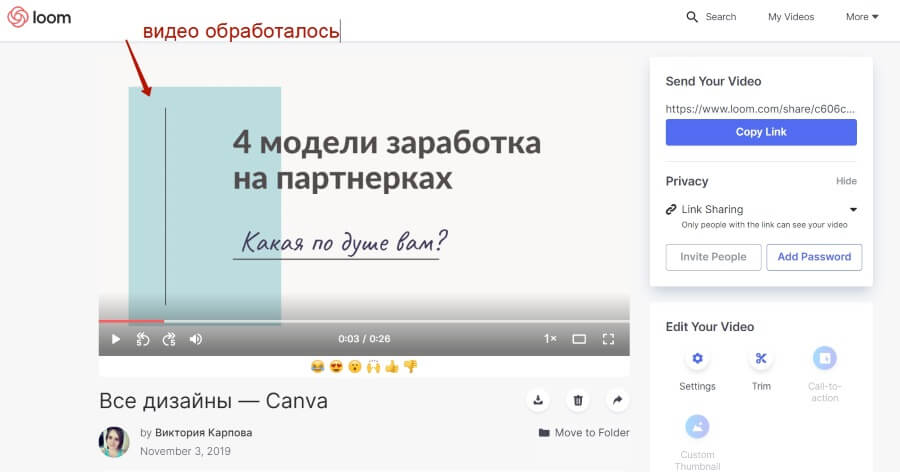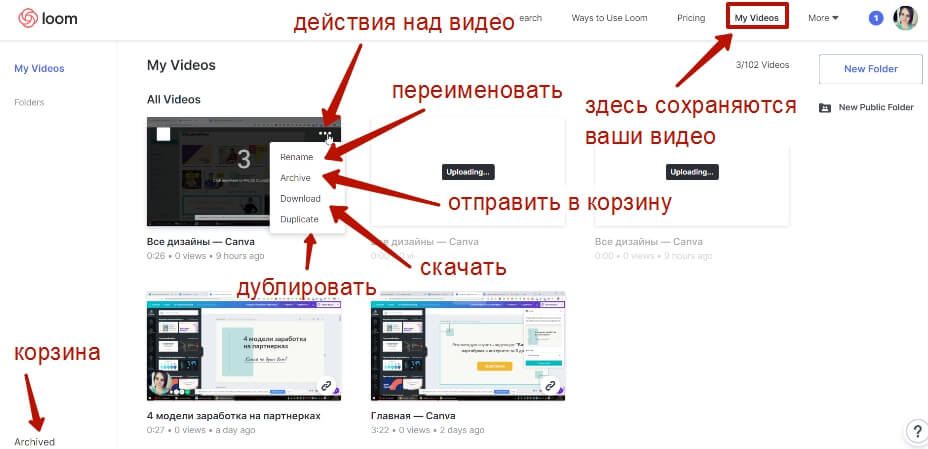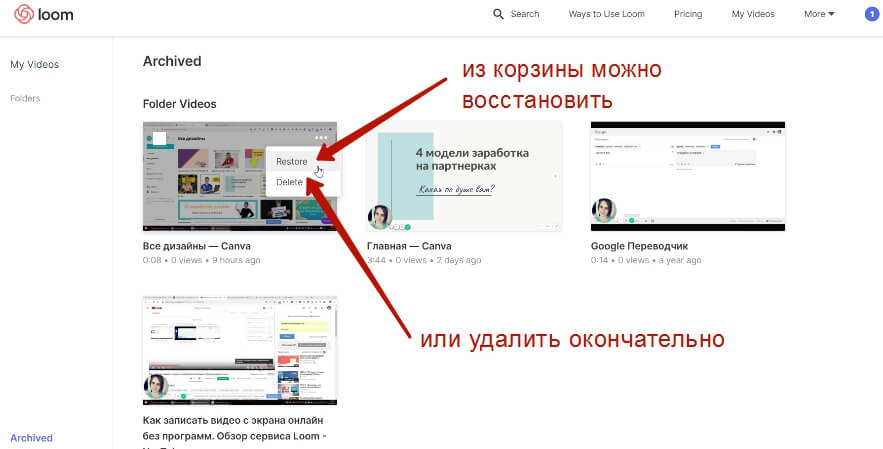Программа loom что это
Loom Советы и хитрости
Учитывая все более цифровую среду, с которой приходится сталкиваться создателям контента, компаниям и преподавателям, крайне важно иметь надежное программное обеспечение для записи видео, которое легко использовать. Работаете ли вы как часть распределенной сети глобальных сотрудников, хотите предоставить видео для своего онлайн-класса или просто хотите отправить видео другу или любимому человеку, у Loom есть то, что вам нужно.
Но вы можете пойти дальше основ, чтобы сделать его еще лучше. Вот несколько замечательных советов и трюков Loom, которые действительно улучшат ваш опыт.
Вам тоже нужен хороший инструмент для видеоконференций?
Как использовать меню настроек Loom
Настольный клиент Loom имеет три различных режима записи: «Только камера», «Только экран» и «Экран + камера». Однако вы также можете быстро получить доступ к меню «Предпочтения», щелкнув по эллипсам в верхнем правом углу клиента и выбрав «Предпочтения», чтобы настроить параметры записи по умолчанию в соответствии с вашими потребностями. Например, пользователи могут установить качество своей записи для автоматической регулировки в соответствии с доступной полосой пропускания или с заданным числом в диапазоне 360p или 1080p HD.
Вы также можете решить, будет ли отображаться меню управления, выбрать обратный отсчет до начала записи и выделить все щелчки мышью, сделанные во время записи. При необходимости вы можете перевернуть пузырек с камеры, на котором вы находитесь, и записать звук в режиме моно, а не стерео.

Кроме того, вы можете щелкнуть мышью, чтобы изучить установленные в Loom сочетания клавиш для выполнения таких функций, как запуск, остановка, приостановка, возобновление и отмена записи и даже конфетти. Лучше всего, вы можете удалить ярлыки по умолчанию и ввести свои собственные, если вам не нравится то, что доступно. Наконец, вы можете управлять данными своей учетной записи и определить, будет ли Loom автоматически загружаться при запуске компьютера и будут ли обновления программного обеспечения загружаться в фоновом режиме.

Как использовать Loom’s My Videos и функции редактирования
После того, как вы записали видео Loom в настольном клиенте Loom, вы можете нажать на маленький черно-серый символ воспроизведения рядом с меню «Настройки», чтобы открыть страницу Loom My Videos. Если у вас есть базовая учетная запись или учетная запись Pro, вы можете использовать свой адрес электронной почты и пароль для доступа к онлайн-хранилищу, где все ваши видео Loom хранятся бесплатно. Стандартное ограничение на количество видеофайлов, которые могут сохранять и просматривать базовые учетные записи, составляет 25, но Loom временно убрал ограничение на количество видео, которые вы можете сделать или просмотреть. до 1 июля 2020 года,
После того, как вы откроете страницу «Мои видео», вам будет предложено четыре варианта редактирования, настройки и продвижения вашего контента. Доступные параметры: «Настройки», «Обрезка», «Призыв к действию» и «Миниатюра». В то время как первые две опции доступны в бесплатной версии Loom, для двух других потребуется приобрести Pro-версию программного обеспечения, прежде чем вы сможете их использовать.
После того, как вы записали свое видео и готовы перейти к процессу редактирования, вы можете использовать меню «Настройки», чтобы включить или отключить несколько параметров по умолчанию. Эти параметры включают, разрешать или не разрешать реакции смайликов на ваши видео (это настройка по умолчанию), решать, могут ли люди, просматривающие ваше видео, оставлять свои комментарии и получать ли вы уведомление по электронной почте, если они это сделают.
Вы также можете решить, хотите ли вы создать анимированный миниатюрный GIF-файл для отдельной записи или предпочитаете создавать их автоматически для каждого видео. Если у вас есть учетная запись Pro Loom, вы можете решить, будут ли люди, просматривающие ваши видео, просматривать рекламное объявление Loom с сообщением, предлагающим зарегистрироваться. Наконец, вы также можете выбрать, смогут ли те, кто просматривает ваше видео, загрузить его, и смогут ли зрители увидеть, сколько раз была просмотрена запись.
Как использовать функцию Loom Trim
Кнопка Trim напоминает ножницы. Он позволяет получить доступ к функции обрезки, которая позволяет вам удалить отдельные фрагменты видео для ясности или просто для устранения ошибок или неисправностей звука. Вы можете просматривать отснятый материал с различной скоростью, от 1X до 2X от нормальной скорости, перетаскивая красные полосы, чтобы определить длину удаленного участка, или используя счетчики стрелок, чтобы отрегулировать длину с шагом в 10 секунд. Вы также можете вернуть видео к его первоначальной длине после редактирования, вернувшись к функции обрезки и нажав на Вернуться к оригиналу,

Как использовать функцию призыва к действию
Хотя эта функция обычно требует наличия учетной записи Pro Loom, на данный момент эта функция доступна в базовой версии. Функция «Призыв к действию» позволяет добавить в видео кнопку, которая откроет URL-адрес и поместит его в видео. Вы можете выбрать форму кнопки в раскрывающемся меню и изменить цвет кнопки и ее текста в соответствии с вашими потребностями. Хотя такой вариант не всем нужен, он может помочь привлечь внимание людей и более удобно направлять их на ресурсы и информацию.
Show it, say it, send it
Record quick videos of your screen and cam. An essential tool for hybrid workplaces.
For Mac, Windows, iOS, and Android

Instantly ready to share and watch – at home, in the office, or a bit of both.
A more efficient, expressive, effective way to communicate.
Nothing to schedule. Nothing to type.
Send quick videos when calendars won’t line up and you don’t have time to type a wall of text.
Be yourself.
As fun or formal as you want. As many takes as you need.
More than words.
Fun fact: people retain an order of magnitude more information via video than text.
Great for any team. An absolute must-have for distributed teams.
Get on the Same Page
Make sure everyone has the context they need to do their best work.
Code reviews with a play button
Include videos with your pull requests to provide overall context and speed up your feedback cycle.
Visual feedback on visual decisions
Dial in the details without getting lost in the weeds.
Sell when you’re not in the room
Stand out, keep it personal, and move deals forward.
Loom allows me to more personally connect with people without having to do 75 different one-on-one calls, which is just impossible at scale.
Как записать видео с экрана компьютера со звуком – онлайн сервис Loom
Многие читатели спрашивают – как записать видео с экрана компьютера со звуком. Причина в том, что многие программы, онлайн-сервисы, имеющие функцию записи видео с монитора компьютера по умолчанию настроены на микрофон (запись звука от внешних источников). Компьютер не исключение, в заводской настройке подключен внешний микрофон. В связи с этим многие пользователи испытывают трудности.
Здесь и сейчас рассмотрим не только как настроить запись системных звуков, но и поделюсь с вами одним шикарным онлайн-сервисом для записи видео с экрана монитора.
Сразу перечислю все основные прелести этого зарубежного красавца под названием Loom, а затем приступим к разбору материала, за которым вы пришли.
Лучшее от Loom
Этими возможностями не может похвастаться ни один сервис или программа.
Настройки звука на ПК
Для того, чтобы снимать видео с компьютера, с системным звуком нужно настроить Записывающие устройства. Для этого переходим в область трея и клик по значку громкости правой мышкой.
Далее нужно выбрать Записывающие устройства. Откроется окно настроек, в котором будет настроен внешний микрофон. Правый клик мыши на поле окна даст две функции. Нужно выбрать верхнюю – Показать отключенные устройства.
Появится новое устройство Stereo Mix. Включается оно через правую мышь.
Осталось все это подтвердить кнопкой ОК.
Настройки на стороне сервиса или программы
На этом все трудности заканчиваются. Компьютер настроен записывать все что будет на нем звучать. Останется лишь переключиться в сервисе или программе вместо микрофона на Stereo Mix.
Покажу на примере сервиса screencast-o-matic.com, один из приличных ресурсов для записи видео.
В настройках записи вместо микрофона выбираю Stereo Mix. Вот и все, можно записывать.
В программах все то же самое. Для примера возьму Camtasia Studio.
Как видите, все делается по аналогии.
Знакомство c Loom, регистрация
Переходите на сайт и первым делом устанавливаете приложение одним кликом.
Зарегистрироваться, вы можете используя аккаунт Google, Outlook или через почту с паролем.
Настройки перед записью видео
После всех манипуляций с активацией аккаунта можно сразу приступать к записи с экрана. Для этого разберем некоторые настройки, дабы не метаться и искать что и где во время записи.
Чтобы начать запись необходимо нажать на иконку в правой части верхней панели, где располагаются все значки расширений.
Откроется окно управления и предварительных настроек:
Еще один из примеров настройки записи видео системных звуков
При выборе записи картинки после нажатия кнопки “Запись” откроются настройки выбора картинки. Можно выбрать весь экран или определенное окно.
Запись видео
Начало записи происходит, как говорил выше кнопкой “Start Recording” или кнопкой красного цвета в нижней панели.
Запись можно остановить или поставить на паузу – управление в нижней панели.
Полный останов можно произвести все той же иконкой в панели браузера. После нажатия откроется новая вкладка с видео, в которой можно производить следующие действия:
Готовое видео можно скачать в формате MP4.
Лайфхак по активации всех возможностей
Как я говорил выше, чтобы получить все возможные прелести в полном объеме нужно пригласить одного друга, чтобы он перешел по вашей реферальной ссылке, скачал и установил приложение. Попросите друга и он поможет вам обязательно.
Если у вас есть второй компьютер, на работе или дома, вы сами можете установить расширение по своей ссылке.
Ну а если вы находитесь в степи или тайге и нет поблизости живой души и у вас один компьютер, переходите в браузере в режим Инкогнито, устанавливайте приложение и регистрируйтесь, используя временную почту.
Чтобы убедиться в полном функционале, переходите в раздел Get Started, прокручиваете вниз и смотрите окно, где показано, что предоставлено для записи неограниченное время.
Последующие друзья вам будут приносить в копилку по 5$ для использования этих денег в новых функциях.
Если вам была полезна эта статья поделитесь ей. Вам нетрудно, мне приятно.
Как записать видео презентацию с экрана с помощью расширения для браузера Loom
Привет! Продолжим тему с презентациями, начатую прошлой инструкцией, где я показала, как легко и удобно создавать презентации в сервисе Canva.
А сегодня делаю логическое продолжение данного урока, где покажу, как на основе готовой презентации записать видео с экрана с озвучкой слайдов голосом. И для этих целей мы будем использовать простое бесплатное расширение для браузера Loom.
ПОМЕТКА: в октябре 2020 расширение обновилось и на бесплатном тарифе доступно записать только видео длиной до 5 минут и всего 100 видео. Безлимитная длина видео доступна на платном тарифе — 8 долларов в месяц.
Лично я использую это расширение в браузере Google Chrome. Но если, к примеру, у вас браузер Яндекс, который работает на той же платформе, что и Chrome, то можете попробовать установить в него Loom по аналогии.
Итак, наш план на сегодня:
• Начнем с установки расширения и знакомства с тем, как оно работает.
• Далее я покажу процесс записи презентации с помощью этого расширения.
• Затем продемонстрирую, как редактировать и сохранять готовое видео.
Вы можете посмотреть видеоурок ниже:
Или продолжить читать статью:
Чтобы установить расширение Loom, в браузере Хром нажмите по троеточию справа, зайдите в «Дополнительные инструменты» – «Расширения».
Слева нажмите по трем горизонтальным полоcам, затем внизу «Открыть магазин расширений Chrome».
В поисковой строке введите «loom video recorder» — расширение появится первым в списке, вам нужно нажать на кнопку «Установить».
Оно появится у вас на верхней панели в браузере, далее нужно нажать на его иконку, чтобы активировать.
ВАЖНО: у расширения изменилась иконка и немного обновился интерфейс
В расширении нужно авторизоваться – можно сделать это через Google-аккаунт. Также доступна регистрация по емейл.
Если у вас открыта стартовая страница браузера Хром, то после входа в Loom, скорее всего, появится окошко с информацией, что расширение не может записать эту страницу, поэтому просто откройте любой сайт и зайдите в расширение снова.
Поскольку в этом уроке я буду показывать запись презентации из Canva, то открываю данный сайт, свою презентацию в редакторе и кликаю по иконке расширения Loom в браузере. Подгружается панель инструментов расширения.
Интерфейс у него достаточно простой и понятный.
Справа появляется панель с инструментами записи. Вы можете выбрать, что хотите записывать – экран + веб-камеру, только экран, только веб-камеру.
Если выбираете экран с веб-камерой, то она отображается внизу слева, вы можете изменить размер изображения с камеры, используя иконки при наведении мышкой на изображение.
Если вы выбираете запись только экрана, то внизу слева будет отображаться ваш аватар (если вы установили его в Гугл-профиле) или пустой кружок (если не установили), чтобы этот значок вам не мешал, вы можете его закрыть крестиком.
На панели инструментов справа вы можете управлять записью звука – по умолчанию она включена, если сдвинуть ползунок с зеленого на серый, то запись звука выключена. Ниже можно открыть вкладку с расширенными настройками:
1) В выпадающем списке выбрать микрофон, если у вас подключен внешний. Если у вас микрофон, встроенный в ноутбук, то оставьте по умолчанию.
2) Ниже можно отключить аватарку, которая отображается слева, сдвинув ползунок на серый.
3) Также можно отключить панель управления записью слева. В таком случае управлять процессом можно при помощи горячих клавиш. Что это за клавиши, можно узнать, если навести мышкой на ту или иную кнопку на панели.
Начало/прекращение записи: одновременно удерживаем клавиши Alt+Shift+L.
Пауза в записи: одновременно удерживаем клавиши Alt+Shift+P.
Закрыть запись: одновременно удерживаем клавиши Alt+Shift+C.
4) И последняя настройка «отсчет до начала записи» – если ползунок зеленый, то перед тем, как начнется запись, вы увидите отсчет 3,2,1. Это некий ориентир перед стартом.
Как начать запись? Для этого нажмите на кнопку «Start Recording».
Предлагаю заранее подготовить страницу с презентацией – открыть ее в отдельной вкладке, и уже когда начнете записывать развернуть на весь экран.
А также запишите на листочке горячие клавиши управления видеозаписью (поставить его перед собой). Это нужно, если вы хотите, чтобы на экране отображалась только презентация и никаких лишних элементов, поэтому скрыли панель управления внизу слева.
После того как мы нажали на «Start Recording», нас попросят предоставить программе доступ к экрану – выбираем «Весь экран» и нажимаем «Поделиться».
Итак, запускается запись экрана. Начинается отсчет … Запись пошла. Скройте нижнюю панель с уведомлением, чтобы она тоже не мешалась!
Переключаемся на вкладку с нашей презентацией, разворачиваем на весь экран.
Сдвиньте курсор с презентации, подождите секунд 8, чтобы пропали элементы управления презентацией. Начинайте озвучивать слайды голосом, переключая их стрелочкой вправо на клавиатуре. Стрелки находятся в нижней правой части клавиатуры.
Не переживайте, что запись захватывает ненужные моменты – их можно будет вырезать при редактировании.
Идите по слайдам вашей презентации, если нужно сделать паузу в записи, помните о сочетании клавиш Alt+Shift+P. Чтобы возобновить запись, нажмите это сочетание еще раз.
Когда захотите окончательно завершить запись, используйте сочетание клавиш Alt+Shift+L.
Вас перекинет на страницу с вашим видео. После завершения записи видео автоматически сохраняется, его можно немного подредактировать. Присутствует самая основная опция – вырезание лишнего.
Для удобства можно перевести страницу на русский язык. Кликните в любом месте экрана правой кнопкой мыши и выберите «Перевести на русский».
На открывшейся странице вы сможете просмотреть ваше видео, скачать в HD-качестве 720, поделиться по ссылке или отредактировать.
Насчёт поделиться – есть возможность сделать видео публичным, тогда его смогут находить через поисковики. Можно сделать доступ по ссылке, и просматривать видео смогут только те, у кого есть ссылка.
А можно дать доступ к видео по паролю. На платном PRO тарифе есть возможность дать доступ отдельным пользователям по емейл.
Рядом с видео справа есть дополнительные настройки:
• Можно включить/отключить комментарии к видео
• Включить/отключить уведомления о комментариях на почту
• Включить/отключить реакции эмоджи под видео
• Использовать анимированную миниатюру
• Разрешить/запретить скачивание видео зрителю
• Показывать/не показывать аналитику под видео зрителю.
*Все эти настройки актуальны, если вы планируете сделать видео публичным или открыть к нему доступ по ссылке непосредственно в Loom.Так как, по сути, это расширение еще и является видеохостингом.
Повторюсь, что помимо этого вы можете скачать ваше видео и загрузить его на свой Ютуб-канал, в ВК и т.д.
Как уже писала выше, видео можно отредактировать, в частности вырезать лишние фрагменты. Для этого нажмите справа от видео по иконке ножниц.
Вы перейдете в редактор. Нажмите «Start Trimming».
При помощи ползунков на шкале проигрывателя выделите ненужный фрагмент, удалите, кликнув по иконке ножниц.
Например, можно вырезать все те лишние моменты, которые захватила запись, пока мы открывали презентацию на весь экран, ждали, чтобы скрылись лишние элементы управления и начали озвучивать наши слайды.
Примените изменения, нажав «Publish Changes».
Дождитесь обработки видео и посмотрите результат.
Все ваши записанные видео в Loom сохраняются в разделе «Мои видео», оттуда вы можете их удалить в корзину, скачать, переименовать, дублировать.
Из корзины можно восстановить ролик или удалить окончательно.
Друзья, если вам нужно быстро и без установки программ на компьютер записать видео с экрана, то расширение Loom с этим хорошо справится. Оно простое, понятное и довольно удобное.
Отлично подойдет это расширение для записи обзоров на партнерские продукты, а также для видеопрезентаций, через которые тоже можно продвигать партнерские продукты.
Ниже вы можете посмотреть короткое видео про то, как записать презентацию в Loom вместе с вашим изображением с вебкамеры. Там есть маленький нюанс: